win11去除快捷方式箭头 win11电脑去掉快捷箭头方法
win11去除快捷方式箭头代码是什么?win11电脑怎么消除快捷箭头?相信很多小伙伴都不知道快捷方式的箭头可以去除吧,去除之后可以让电脑桌面的图标更加美观,所以今天小编就来为大家具体讲一讲win11电脑去掉快捷箭头方法,有感兴趣的小伙伴快来看一看吧。

点击进入:win11系统
win11去除快捷方式箭头
1、按下键盘的【WIN+R】打开运行窗口,输入指令代码【regedit】,点击【确定】按钮打开注册表编辑器;

2、在打开的注册表编辑器中输入【HKEY_CLASSES_ROOT】,定位找到【lnkfile】文件夹;

3、鼠标右键点击【IsShortcut】选项,选择【删除】按钮;

4、在弹出的确认是否删除数值窗口中,点击【是】即可;
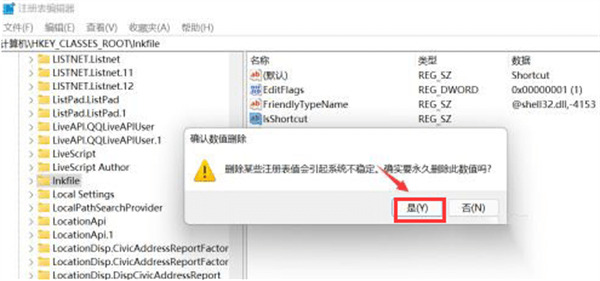
5、最后重启电脑,就可以看到桌面快捷方式的小箭头消失了。

以上就是小编为大家带来的win11去除快捷方式箭头代码的方法,希望可以帮到大家。
我告诉你msdn版权声明:以上内容作者已申请原创保护,未经允许不得转载,侵权必究!授权事宜、对本内容有异议或投诉,敬请联系网站管理员,我们将尽快回复您,谢谢合作!










